MBC에서 무빙을 해주길래 평소에 보고 싶었던 거라 시청을 했는데 편성을 보니 띄엄띄엄 있는 게 아니겠습니까 결국 참지 못하고 디즈니플러스 구독을 했는데 무빙을 보다 보니 디즈니플러스는 재생 속도를 올릴 수가 없더라고요. 조금 지루한 부분은 재생 속도를 올려서 빨리 보고 싶은데 확장프로그램을 설치했더니 가능합니다. 디즈니플러스뿐만 아니라 넷플릭스나 모든 OTT 플랫폼에서 사용이 가능하니 성격이 급하신 분이라면 설치해 보시기 바랍니다.
디즈니플러스 재생 속도 빠르게
비디오 스피드 컨트롤러(Video Speed Controller)를 사용하려면 크롬이 설치되어 있어야 하는데요. 먼저 크롬 화면 오른쪽 위 모서리에 있는 점 3개를 누릅니다. 그다음 확장 프로그램 ➝ Chrome 웹 스토어 방문하기 순서로 클릭합니다.
https://chromewebstore.google.com/detail/video-speed-controller/nffaoalbilbmmfgbnbgppjihopabppdk
Video Speed Controller - Chrome 웹 스토어
Speed up, slow down, advance and rewind HTML5 audio/video with shortcuts
chromewebstore.google.com


그다음 검색창에서 비디오 스피드 컨트롤러(Video Speed Controller)를 검색 후 Chrome에 추가 버튼을 눌러주면 설치가 된 것입니다.
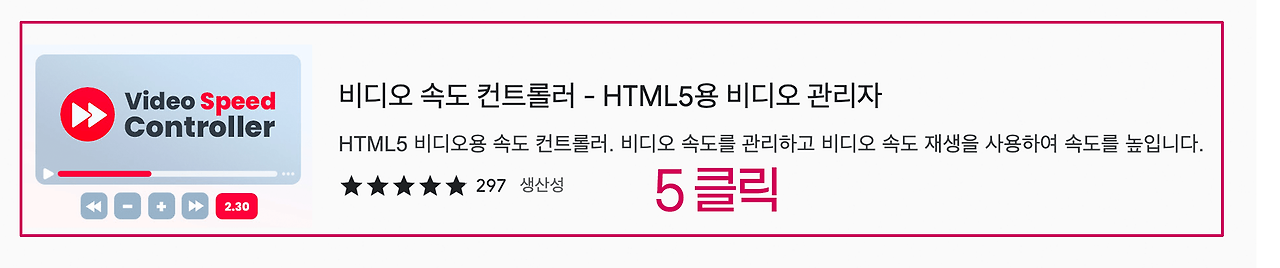
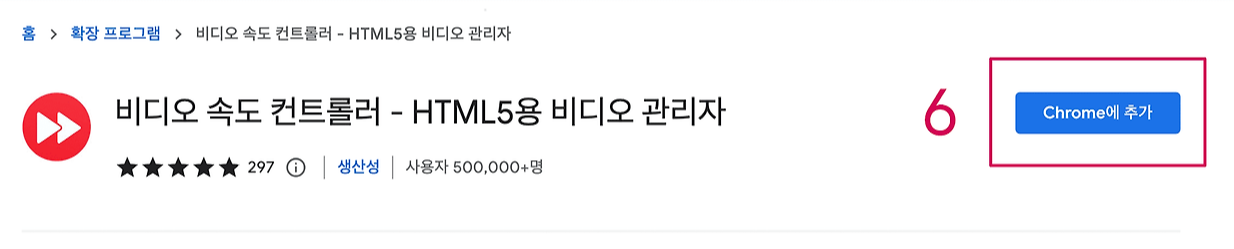
비디오 스피드 컨트롤러 사용법
크롬창을 새로 연 후 오른쪽 위에 있는 퍼즐모양 아이콘을 클릭합니다. 비디오 속도 컨트롤러(Video Speed Controller)가 확장 프로그램에 설치된 것을 확인 후 오른쪽에 있는 점 세 개를 누릅니다. 그다음 옵션을 누릅니다.

비디오 속도 컨트롤러(Video Speed Controller) 단축키 화면이 나오는데요. 저는 주로 S(느린 배속), D(빠른 배속), R(원래 속도)를 사용합니다. 단축키 옆에 있는 숫자를 변경해서 사용자 습관에 따라 좀 더 편리하게 설정할 수도 있습니다. 저는 속도 증가는 0.5씩 늘어나도록 설정해서 1, 1.5, 2, 2.5.. 이렇게 빠른 배속으로 영상을 즐기고 있습니다.

영상 왼쪽 위에 작은 숫자가 현재 속도값을 나타내는데 그 위에 커서를 올려놓으면 컨트롤할 수 있는 아이콘도 확인할 수 있습니다. 그런데 주로 단축키를 사용하기에 현재 속도값을 확인하는 용도로만 보게 되더라고요.

이상으로 비디오 스피드 컨트롤러(Video Speed Controller) 설치 및 사용법에 대해 정리를 해 보았습니다. 디즈니 플러스에 배속 기능이 없어서 설치했지만 현재는 넷플릭스나 유튜브 시청 시에도 단축키를 사용해서 훨씬 편리한 영상 시청이 가능해졌습니다. 영상 스트리밍 사이트에선 모두 가능한 것 같으니 재생 속도를 올려서 빠르게 감상하고 싶다면 설치해 보시기 바랍니다.